- Inhaltsverzeichnis
- Index
- Glossar
Zeichnungsobjekte und Attribute
Farbe setzen
Klicken Sie den gewünschten Linientyp an. Wählen Sie nun die Farbe des Objekts aus. MegaCAD ordnet den verschiedenen Farben die folgenden Zahlen zu:
Rot 1
Grün 2
Blau 3
Gelb 4
Magenta 5
Cyan 6
Weiß 7
H-Rot 8
H-Grün 9
H-Blau 10
H-Gelb 11
H-Magenta 12
H-Cyan 13
H-Weiß 14
Haben Sie auch die Farbe des Objekts festgelegt, so wählen Sie zuletzt noch die Linienstärke des Zeichnungsobjekts aus. Bei der Linienstärke handelt es sich um eine relative Angabe. Die Darstellung auf dem Bildschirm entspricht nicht unbedingt der Ausgabe auf dem Plotter. Eine Linie mit der Linienstärke 4 wird bei der Plotausgabe zum Beispiel aus vier nebeneinanderliegenden Linien zusammengesetzt, ist also auch von der Stiftbreite des verwendeten Plotterstifts abhängig.
In der Spalte "VIEW" können Sie sehen, wie die Zeichnungsobjekte in Ihrer Zeichnung erscheinen.
Sie sollten bei der Festlegung der Attribute grundsätzlich nur die Eingaben vornehmen, die für die Erstellung Ihrer Konstruktionszeichnung unbedingt notwendig sind. So ist es im allgemeinen durchaus praktisch, Beschriftungen und Bemaßungen auf andere Layer zu legen, um diese je nach Verwendung der Zeichnung ein- oder ausschalten zu können. Die Zuordnung von einzelnen Objekttypen zu einzelnen Gruppen wird aber nur in den wenigsten Anwendungen sinnvoll sein.
Haben Sie alle Einstellungen im Attributfenster vorgenommen, so klicken Sie das Feld "END" an. Die neuen Attribute gelten solange, bis Sie erneut die Attributauswahl aktivieren und andere Einstellungen wählen.
16,7 Farben
MegaCAD arbeitet mit Farben nach RGB-Werten. Um die Farben von MegaCAD zu verwenden, ist Ihr System auf mindestens 16,7 Millionen Farben einzustellen.
Die Auswahl und Darstellung von Farben wurde grundsätzlich geändert. Die Hauptänderung ist die Bereitstellung von beliebigen Farben nach RGB-Werten.
Bei einem Farbmonitor entsteht die Farbe aus der Mischung von jeweils 3 Farben (Rot - Grün - Blau). Jede Farbe wird mit drei Ziffern angegeben so das sich einen Farbbreite 16,7 Millionen ergibt.
Die Einstellung der Farben erfolgt in den unterschiedlichsten Funktionen. Die Grundeinstellung beim direkten Arbeiten mit MegaCAD wird über die obere Attributleiste vorgenommen.
Klickt man z.B. den Farbbutton in der Attributleiste (hier in der Abbildung das längliche Feld mit der Nummer 0) an,
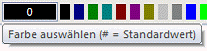
erscheint der Dialog zur Bestimmung der Farben:
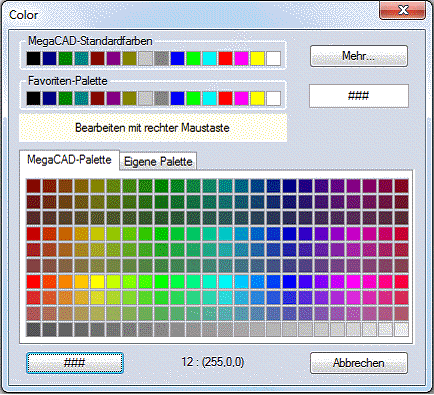
Um die Voreinstellung der Farbe zu aktivieren, klicken Sie das Feld mit den drei ### -Zeichen, die Voreinstellung ist wieder aktiv (weiß oder schwarz, je nach Hintergrund).
Ist eine Farbe gewählt, wird neben den ### -Zeichen die MegaCAD Farbnummer angezeigt.
MegaCAD ordnet den eigenen Grundfarben  (Farben nach Norm) die folgenden Zahlen zu:
(Farben nach Norm) die folgenden Zahlen zu:
Schwarz 0
Blau 1
Grün 2
Magenta 3
Rot 4
Cyan 5
Gelb 6
H-Grau 7
Grau 8
H-Blau 9
H-Grün 10
H-Cyan 11
H-Rot 12
H-Magenta 13
H-Gelb 14
H-Weiß 15
MegaCAD arbeitet mit 16,7 Millionen Farben nach RGB-Werten. Um die 16,7 Millionen Farben von MegaCAD zu verwenden, ist Ihr System auf mindestens 16,7 Millionen Farben einzustellen.
Die Einstellung der Farben erfolgt in den unterschiedlichsten Funktionen. Die Grundeinstellung beim direkten Arbeiten mit MegaCAD wird über die obere Attributleiste vorgenommen.
 In dieser Leiste finden Sie 15-Grundfarben von MegaCAD, die als Standardfarben
(Rot, Grün, Blau, Gelb, Magenta, Cyan, Weiß, H-Rot, H-Grün, H-Blau, H-Gelb,
H-Magenta, H-Cyan, H-Weiß) allgemein bezeichnet werden sowie ein größeres
Farbfeld:
In dieser Leiste finden Sie 15-Grundfarben von MegaCAD, die als Standardfarben
(Rot, Grün, Blau, Gelb, Magenta, Cyan, Weiß, H-Rot, H-Grün, H-Blau, H-Gelb,
H-Magenta, H-Cyan, H-Weiß) allgemein bezeichnet werden sowie ein größeres
Farbfeld:
 In diesem Feld wird die gerade aktuell eingestellte Farbe angezeigt. Klicken
Sie auf das Feld, wird ein Window aufgerufen, indem die Farbpalette aller
Farben zur Auswahl angeboten wird.
In diesem Feld wird die gerade aktuell eingestellte Farbe angezeigt. Klicken
Sie auf das Feld, wird ein Window aufgerufen, indem die Farbpalette aller
Farben zur Auswahl angeboten wird.
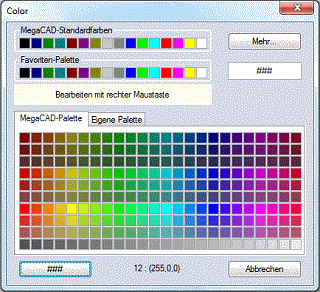
In der oberen Reihe des Windows finden Sie wieder die 15 Grundfarben zur Auswahl.
In der zweiten Farbreihe in dem Window können Sie eine eigene Favoritenreihe von 15 Farben anlegen. Diese Farbreihe erleichtert die Wahl von Farben, sodass man 30 Grundfarben zur schnellen Auswahl zu Verfügung hat.
Eine Farbe wird durch Anklicken eines Farbenfeldes gewählt, das Feld wird zur Anzeige der gewählten Farbe als gedrückt gezeichnet.

Der entsprechende RGB-Wert wird unter der Farbtabelle mit der Farbnummer und den Werten für Rot, Grün und Blau angezeigt.
Um die Voreinstellung der Farbe zu aktivieren,
klicken Sie das Feld mit den drei 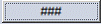 Zeichen, die Voreinstellung ist wieder aktiv (Weiß oder Schwarz, je nach
Hintergrund).
Zeichen, die Voreinstellung ist wieder aktiv (Weiß oder Schwarz, je nach
Hintergrund).
Ist eine Farbe gewählt, wird neben den 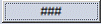 -Zeichen die MegaCAD Farbnummer angezeigt
-Zeichen die MegaCAD Farbnummer angezeigt


